삼성 갤럭시 A52에 지문을 추가하는 방법 2021 단계별 가이드 알아보기
삼성 갤럭시 A52에 지문을 추가하는 방법 최근에 삼성 갤럭시 A52 스마트폰을 구입했다면 기기의 보안 기능을 강화하기 위해 지문을 추가하는 데 관심이 있을 수 있습니다. 지문 추가는 몇 가지 간단한 단계만 거치면 빠르고 쉽게 할 수 있습니다. 이 가이드에서는 삼성 갤 …
기사 읽기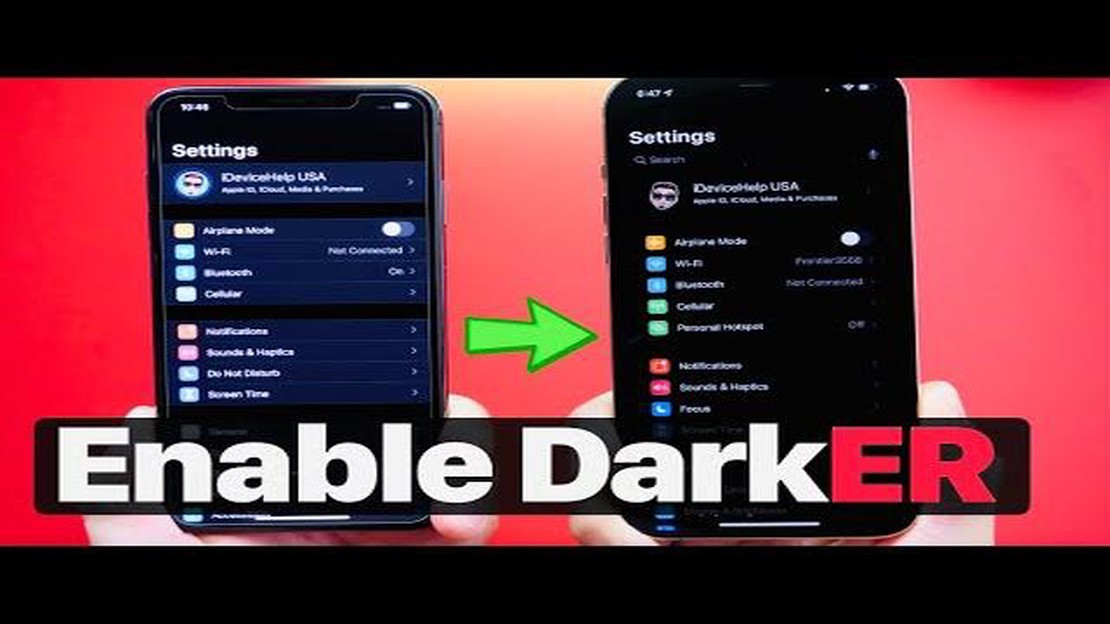
점점 더 많은 사람들이 기기에서 다크 모드를 사용하기 시작하는 것을 눈치채셨을 것입니다. “야간 모드” 또는 “어두운 테마"라고도 하는 다크 모드는 iPhone 화면을 더 어둡고 보기 좋게 만들어 줍니다.
iPhone에서 다크 모드를 설정하면 기기의 외관을 쉽게 변경하고 어두운 환경에서 더욱 편안하게 사용할 수 있습니다. 예를 들어 어두운 방이나 밤에 iPhone을 자주 사용하는 경우 다크 모드를 사용하면 눈의 피로를 줄이고 가독성을 향상시킬 수 있습니다.
이 도움말에서는 iPhone에서 다크 모드를 설치하고 설정하는 방법에 대한 자세한 가이드를 제공합니다. 기기에서 다크 모드를 설정하는 다양한 방법을 안내하고 몇 가지 유용한 팁과 요령을 공유합니다.
자세히 알아볼 준비가 되셨나요? 계속 읽으시면 곧 iPhone에서 스타일리시하고 편리한 새로운 다크 모드를 즐기게 될 것입니다!
iPhone의 다크 모드는 인터페이스의 색 구성표를 더 어두운 색으로 변경하는 기능입니다. 어두운 색상은 화면 밝기를 낮추고 배터리 수명을 절약할 수 있으므로 야간이나 조명이 어두운 방에서 작업할 때 유용할 수 있습니다.
iPhone에서 다크 모드를 설정하려면 다음 단계를 따르세요:
단계가 완료되면 iPhone 인터페이스가 다크 모드로 전환됩니다. 모든 시스템 응용 프로그램과 인터페이스 요소가 어두워져 화면 밝기를 줄이고 저조도 조건에서 눈을 더 편안하게 사용할 수 있습니다.
iPhone이 자동으로 다크 모드로 전환되도록 설정할 수도 있습니다. 이렇게 하려면 아래 단계를 따르세요:
자동 다크 모드를 활성화하면 주변 조도가 낮거나 미리 설정한 시간대에 iPhone이 저절로 다크 모드로 전환됩니다.
iPhone에서 다크 모드를 설정하면 야간이나 조명이 어두운 환경에서 기기를 사용할 때 더욱 편안한 환경을 만들 수 있습니다. 또한 어두운 인터페이스는 눈의 피로를 줄이고 배터리 수명을 절약하는 데 도움이 됩니다.
다크 모드는 최신 스마트폰의 인기 기능이 되었으며 iPhone도 예외는 아닙니다. 이 간단한 설치 가이드에서는 iPhone에서 다크 모드를 활성화하고 설정하는 방법을 보여 드리겠습니다.
iPhone의 홈 화면으로 이동하여 설정 앱을 찾습니다. 앱을 열어 설정을 시작합니다.
설정 목록을 아래로 스크롤하여 ‘화면 및 밝기’ 섹션을 찾습니다. 이를 클릭하여 추가 설정을 진행합니다.
함께 읽기: 'IT 관리자의 액세스 권한이 제한되었습니다' 오류를 해결하는 방법 - 단계별 가이드
“화면 및 밝기” 섹션에는 “밝은 테마"와 “어두운 테마"의 두 가지 옵션이 표시됩니다. 어두운 모드를 켜려면 “어두운 테마"를 클릭합니다.
특정 시간이나 주변 조명 설정에 따라 어두운 모드가 자동으로 켜지도록 하려면 자동 테마 전환 기능을 활성화할 수 있습니다. 이렇게 하려면 ‘자동 전환’ 아래의 ‘설정’을 클릭하고 원하는 대로 설정을 구성하세요.
이제 iPhone이 다크 모드로 설정되었습니다. 어두운 곳에서 더 쾌적하게 책을 읽고 배터리 수명을 절약하는 등의 이점을 누릴 수 있습니다. 밝은 모드로 돌아가고 싶으면 “화면 및 밝기"로 이동하여 “밝은 테마"를 선택하면 됩니다.
그게 다입니다! iPhone에서 다크 모드를 성공적으로 설정했습니다. 기기의 새로운 모습과 향상된 기능을 즐겨보세요.
함께 읽기: 2023년 TV 쇼를 위한 최고의 코디 애드온 5가지: 스트리밍을 위한 최고의 애드온 알아보기
이 글에서는 iPhone에서 다크 모드를 설정하는 방법에 대해 설명합니다. 이 모드를 사용하면 인터페이스의 색 구성표를 어둡게 변경할 수 있어 밤에 눈의 피로를 줄이거나 스타일리시한 룩을 연출하는 데 유용합니다.
**1단계: iPhone의 설정을 엽니다.
**2단계: 아래로 스크롤하여 “화면 및 밝기"를 탭합니다.
3단계: “모양"에서 “어둡게"를 선택합니다.
4단계: 이제 iPhone의 전체 인터페이스가 어두운 색상으로 표시됩니다.
팁:
**요약: iPhone의 다크 모드는 인터페이스의 색 구성표를 쉽게 변경할 수 있는 방법입니다. 어두운 시간 동안 눈의 피로를 줄이거나 스타일리시한 룩을 연출하는 데 유용할 수 있습니다. 이 간단한 가이드를 따라 iPhone에서 다크 모드를 설정하고 인터페이스의 새로운 모습을 즐겨보세요.
iPhone에서 다크 모드를 활성화하려면 기기 설정으로 이동해야 합니다. 여기에서 어두운 테마를 선택할 수 있는 “화면 및 밝기” 탭을 찾을 수 있습니다. 스위치를 “어두운 테마"로 전환하면 어두운 모드가 활성화됩니다.
예, iPhone에 다크 모드의 시간 범위를 사용자 지정하는 기능이 있습니다. “화면 및 밝기” 설정에서 “테마” 섹션을 찾아 “자동"을 선택합니다. 그런 다음 다크 모드의 시작 및 종료 시간을 수동으로 설정하거나 “위치 팔로우” 옵션을 선택할 수 있습니다.
예, iPhone에서 다크 모드의 밝기를 변경할 수 있습니다. 디바이스 설정에서 “화면 및 밝기"로 이동하여 밝기 슬라이더를 찾습니다. 선호도에 맞게 밝기를 조정하여 어두운 테마에서 편안하게 디바이스를 사용할 수 있도록 할 수 있습니다.
예, iPhone에서 특정 앱만 어둡게 하도록 어두운 모드를 설정할 수 있습니다. 이렇게 하려면 기기 설정으로 이동하여 “화면 및 밝기” 섹션을 찾은 다음 “자동 테마"를 선택합니다. 어두운 테마를 선택하거나 밝은 테마를 유지할 수 있는 앱 목록이 표시됩니다. 원하는 앱 옆에 있는 스위치를 토글하기만 하면 됩니다.
삼성 갤럭시 A52에 지문을 추가하는 방법 최근에 삼성 갤럭시 A52 스마트폰을 구입했다면 기기의 보안 기능을 강화하기 위해 지문을 추가하는 데 관심이 있을 수 있습니다. 지문 추가는 몇 가지 간단한 단계만 거치면 빠르고 쉽게 할 수 있습니다. 이 가이드에서는 삼성 갤 …
기사 읽기인터넷에서 새로운 단어의 의미를 찾기 위한 도구. 언어 발달의 중요한 측면 중 하나는 어휘의 지속적인 확장입니다. 우리는 글을 읽고 의사소통을 하면서 항상 새로운 단어를 접하게 되는데, 그 단어의 의미와 용법을 아는 것은 중요합니다. …
기사 읽기HTC U12 플러스(HTC U12+)에서 스크린샷을 찍는 방법 HTC U12 Plus(HTC U12+)를 소유하고 있다면 중요한 정보를 캡처하거나 흥미로운 콘텐츠를 다른 사람들과 공유하기 위해 스크린샷을 찍는 것이 유용할 수 있습니다. 그러나 장치를 처음 사용하거나 …
기사 읽기Steam에서 데스티니 가디언즈 FPS가 떨어지는 문제를 해결하는 방법 데스티니 가디언즈는 Steam 플랫폼에서 제공되는 인기 온라인 멀티플레이어 1인칭 슈팅 게임입니다. 그러나 많은 플레이어가 게임을 플레이하는 동안 FPS(초당 프레임 수)가 떨어지며 게임 플레이 경 …
기사 읽기안드로이드에서 리그 오브 레전드 와일드 리프트 충돌을 수정하는 방법 리그 오브 레전드 와일드 리프트는 플레이어가 안드로이드 기기에서 격렬한 멀티플레이어 전투에 참여할 수 있는 인기 모바일 게임입니다. 하지만 다른 앱과 마찬가지로 와일드 리프트도 때때로 충돌이 발생하여 …
기사 읽기삼성 One UI 홈이 계속 중지되는 문제를 해결하는 방법 삼성 휴대폰에 “삼성 One UI 홈이 계속 멈춤” 오류 메시지가 계속 표시되나요? 이 문제는 휴대폰 사용을 방해하고 앱과 설정을 탐색하기 어렵게 만들 수 있기 때문에 처리하기 어려운 문제일 수 있습니다. 하지 …
기사 읽기